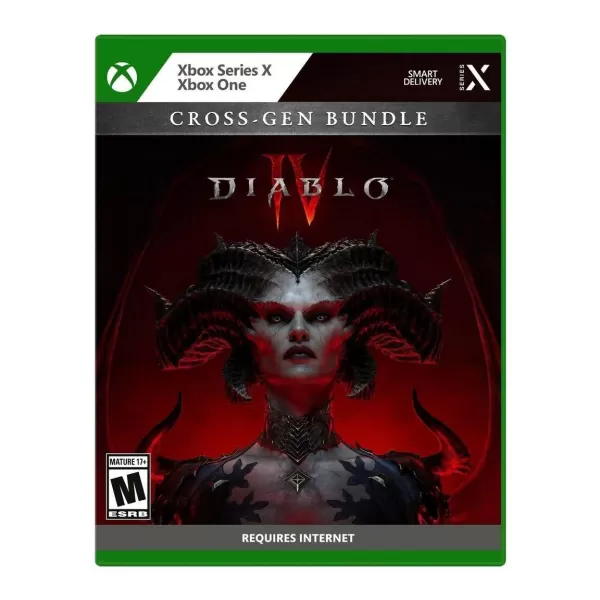Deze gids geeft details over hoe u uw voortgang kunt opslaan in Grand Theft Auto 5 (GTA 5) Story -modus en GTA Online. Beide games maken gebruik van Autosave, maar handmatige saves bieden extra beveiliging.
>GTA 5 Verhaalmodus opslaan:
>Er zijn twee primaire methoden om op te slaan in de verhaalmodus van GTA 5:
>1. Slapen bij een safehouse:
>Dit is de meest eenvoudige methode. Safehouses zijn gemarkeerd met een pictogram van het Witte Huis op de kaart. Voer een safehouse in, benader het bed van uw personage en druk op:
>- >
- toetsenbord: E >
- Controller: direct op het d-pad >
Dit zal een opslag initiëren.
>2. De mobiele telefoon gebruiken:
>Gebruik voor een snellere save uw in-game mobiele telefoon:
>- >
- Open de mobiele telefoon (toetsenbord: omhoog pijl; controller: omhoog op de D-Pad). >
- Selecteer het cloudpictogram om toegang te krijgen tot het menu Opslaan. >
- Bevestig de opslag. >

GTA Online opslaan:
>GTA Online heeft geen speciaal handmatig opslaanmenu. In plaats daarvan kunt u autosaves activeren met behulp van deze methoden:
>1. Outfits/accessoires veranderen:
>Het wijzigen van je outfit of zelfs een enkele accessoire dwingt een autosave. Zoek naar de draaiende oranje cirkel in de rechteronderhoek om te bevestigen. Herhaal indien nodig.
- >
- Open het interactiemenu (toetsenbord: m; controller: touchpad). >
- Selecteer uiterlijk, vervolgens accessoires en wijzig een item. Als alternatief, verander je outfit. >
- Verlaat het interactiemenu. >
2. Toegang tot het menu Swap Character:
>Zelfs zonder van tekens te schakelen, activeert navigeren naar dit menu een autosave.
>- >
- Open het pauze -menu (toetsenbord: ESC; controller: start). >
- Ga naar het online tabblad. >
- Selecteer Swap -teken. >
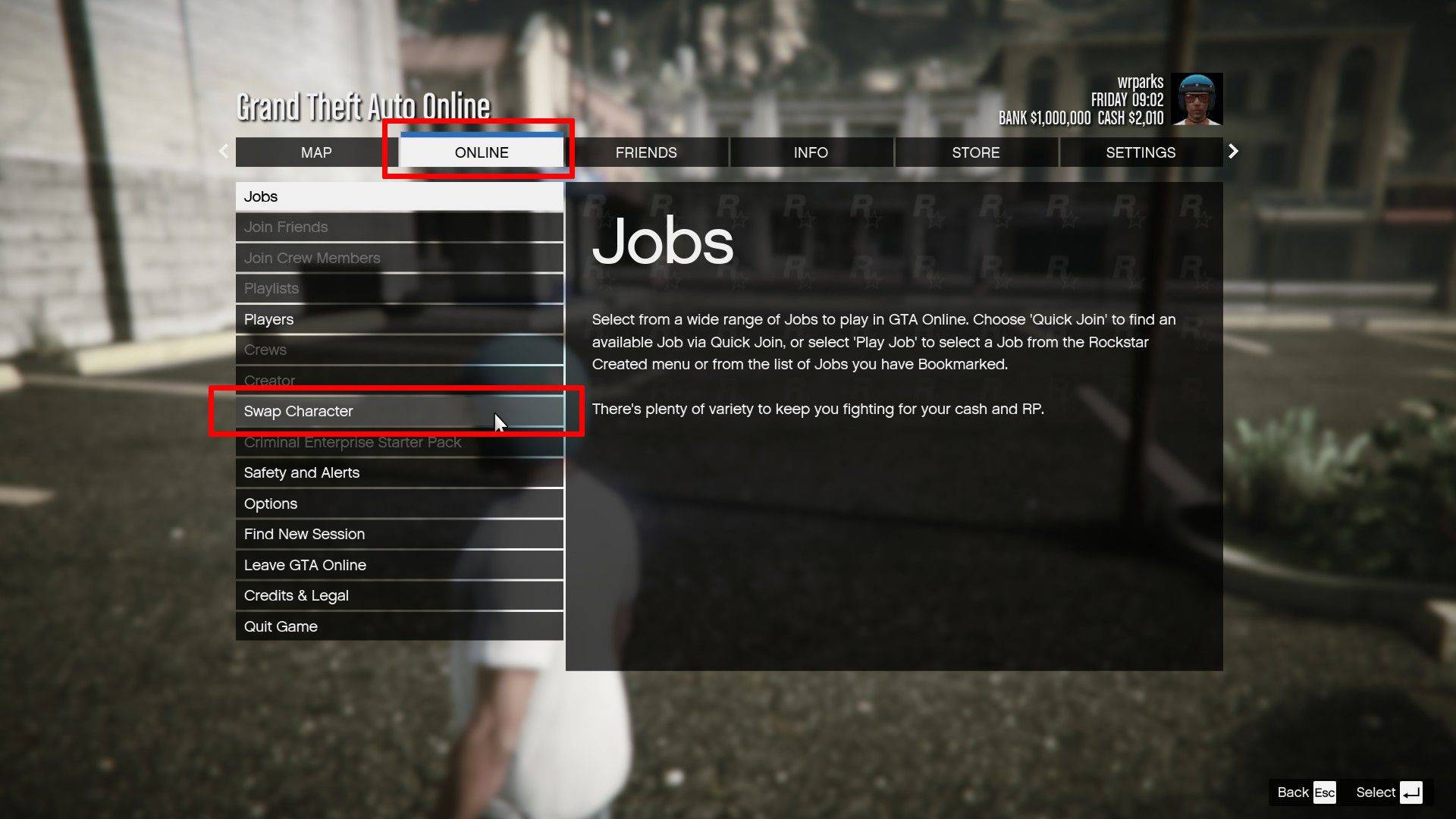
Vergeet niet dat een roterende oranje cirkel in de rechteronderhoek een succesvolle autosave aangeeft in beide spelmodi. Gebruik deze methoden om uw voortgang te beschermen en frustratie te voorkomen door onverwacht gegevensverlies.
>